reklama
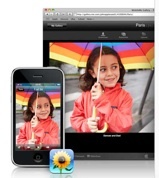 Fotografování pomocí fotoaparátu iPhone je dost snadné a pro jejich prohlížení zase použijte aplikaci Photo Library. Jak ale do iPhonu přidáte obrázky, které nebyly pořízeny vestavěnou kamerou? Existuje několik způsobů, jak to udělat.
Fotografování pomocí fotoaparátu iPhone je dost snadné a pro jejich prohlížení zase použijte aplikaci Photo Library. Jak ale do iPhonu přidáte obrázky, které nebyly pořízeny vestavěnou kamerou? Existuje několik způsobů, jak to udělat.
Cesta iPhoto a clona
Způsob, jakým pro vás Apple nastavil přidávání obrázků do iPhonu, je jeho synchronizace s iPhoto, Aperture 2.0 (pouze uživatelé Mac) nebo se složkou obrázků v počítači.
Když připojíte svůj iPhone k počítači a přistupujete k němu přes iTunes '09 (pro uživatele Mac; přečtěte si další část, pokud jste uživatelem PC), uvidíte sekci Fotografie rozhraní iTunes, kde můžete vybrat možnost „Synchronizovat fotografie z“ iPhoto nebo Aperture. Získáte různé možnosti pro výběr alba nebo skupin fotografií, které chcete synchronizovat s telefonem. Pomocí této možnosti bude váš iPhone synchronizován a aktualizován s fotografiemi, které přidáte (nebo odstraníte) z vybraného editoru obrázků.
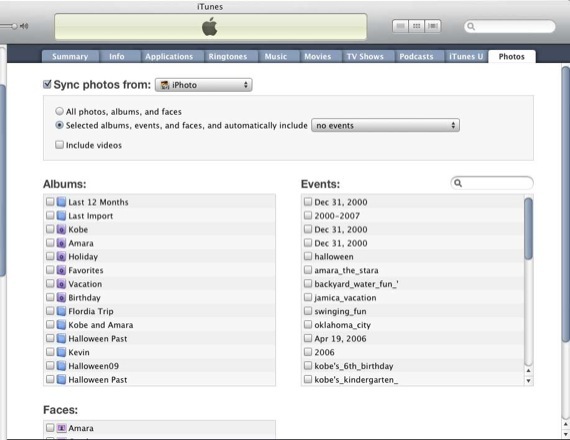
Výhodou této možnosti je, že se můžete postarat o synchronizaci svých fotografií s iPhone a zároveň spravovat další data, včetně zvukových a obrazových souborů a aplikací.
Hledačská cesta
Pokud nepoužíváte iPhoto nebo Aperture, můžete v počítači nastavit složku (PC i Mac), která bude použita pro synchronizaci fotografií do vašeho iPhone. Stejným způsobem, jak je popsáno výše, přistupujete k iPhone přes iTunes a otevřete sekci Fotografie. Z místa, kde se říká „Synchronizovat fotografie z“, vyberte z rozbalovací nabídky možnost „Vybrat složku“. Vyhledejte složku (y) fotografií, které jste nastavili pro synchronizaci do zařízení. Pokud to děláte pravidelně, budete chtít nastavit speciální složku nebo složky, ke kterým můžete snadno přistupovat a spravovat je pro synchronizaci.

Cesta webové galerie
Další a možná lepší možností přidání obrázků do iPhonu je použití webu pro sdílení fotografií, ke kterému máte na svém iPhone přístup. Zde je několik návrhů pro uživatele počítačů Mac a PC.
Galerie MobileMe
Uživatelé Apple s účtem .Mac mají přístup ke své webové galerii MobileMe. Kupodivu však Apple nevytvořil aplikaci pro iPhone pro přímé připojení k MobileMe Galleries. Můžete exportovat fotografie ze své iPhone Photo Library, ale neexistuje žádná speciální aplikace MobileMe pro prohlížení nahraných fotografií a videí. Musíte to udělat pomocí běžného webového prohlížeče.
Photoshop.com
Jednou z možností, které se mi líbí, ale nevyužívám, je Photoshop.com. Společnost Adobe vytvořila bezplatnou online fotogalerii a webový editor pro odesílání, úpravy a sdílení fotografií pro uživatele počítačů PC i Mac. Další informace viz PhotoshopExpress MUO: Webový Photoshop + sdílení fotografií.
Chcete-li zobrazit zveřejněné fotografie ve své galerii Photoshop.com, stáhněte si bezplatnou aplikaci pro iPhone se stejným názvem (Odkaz na iTunes Store) a přihlaste se k účtu pomocí aplikace.
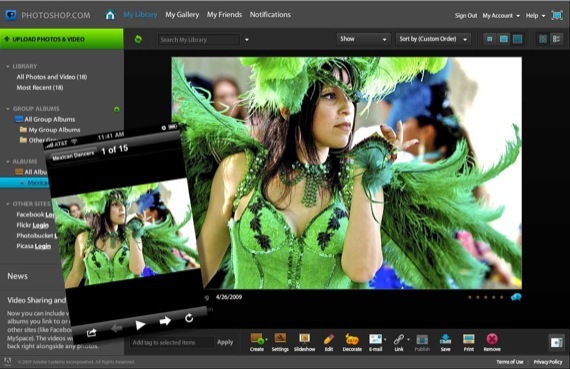
Výhodou použití této galerie pro sdílení fotografií je, že nemusíte do iPhonu přidávat obrázky přímo, a proto se vyhnete použití někdy drahého místa na pevném disku. Pokud se ocitnete na místech, kde nelze získat přístup k internetu Wi-Fi nebo 3G, pak tato metoda není nejlepší možností.
Flickr A Shutterfly.com
Podobně jako fotogalerie Photoshop.com, další dvě weby pro sdílení fotografií, Flickr.com (Odkaz na iTunes Store) a Shutterfly.com (odkaz iTunes Store) mají také aplikace pro iPhone, které se připojují k příslušným členským účtům. Nahrávání fotografií do jednoho z těchto účtů je skvělý způsob, jak archivovat vaše obrazové soubory mimo vaši počítač a je to také snadný způsob prohlížení obrázků na vašem iPhone bez připojení zařízení k vašemu počítač.

Bohužel, jak vím, neexistuje žádný způsob, jak získat fotografie přímo z paměťové karty fotoaparátu na váš iPhone. Příslušenství pro takový proces existuje pro iPod 5. generace, ale ne pro iPhone. Existuje však speciální bezdrátová paměťová karta SD s názvem Eye-Fi který převede fotografie z fotoaparátu na vybraný web pro sdílení fotografií. Fotografie lze tedy stáhnout z vybraného webu a zobrazit na iPhone.
Pokud máte nějaké další návrhy, jak získat fotografie na vašem iPhone, dejte mi o tom vědět čtenáři a MUO.
Bakari je spisovatel a fotograf na volné noze. Je to dlouholetý uživatel Macu, fanoušek jazzové hudby a rodinný muž.


